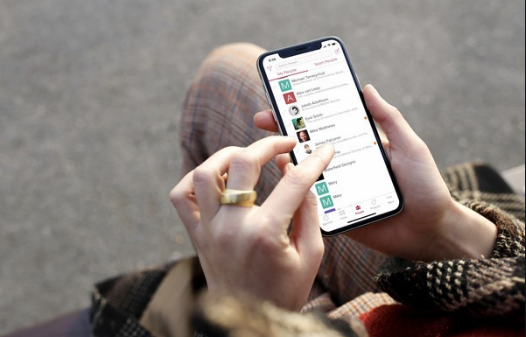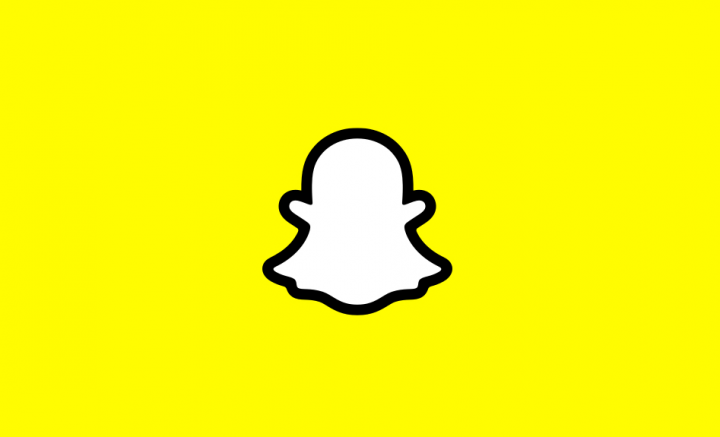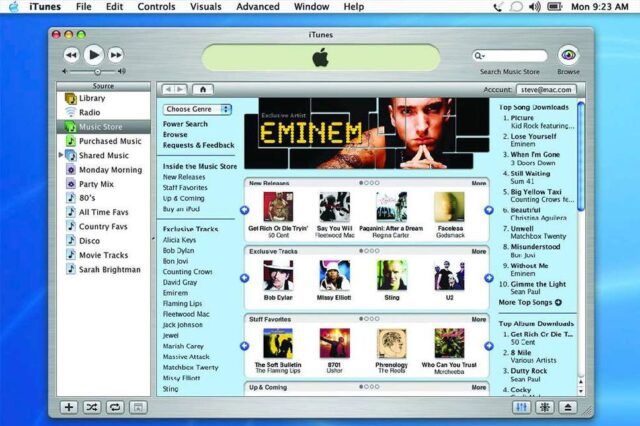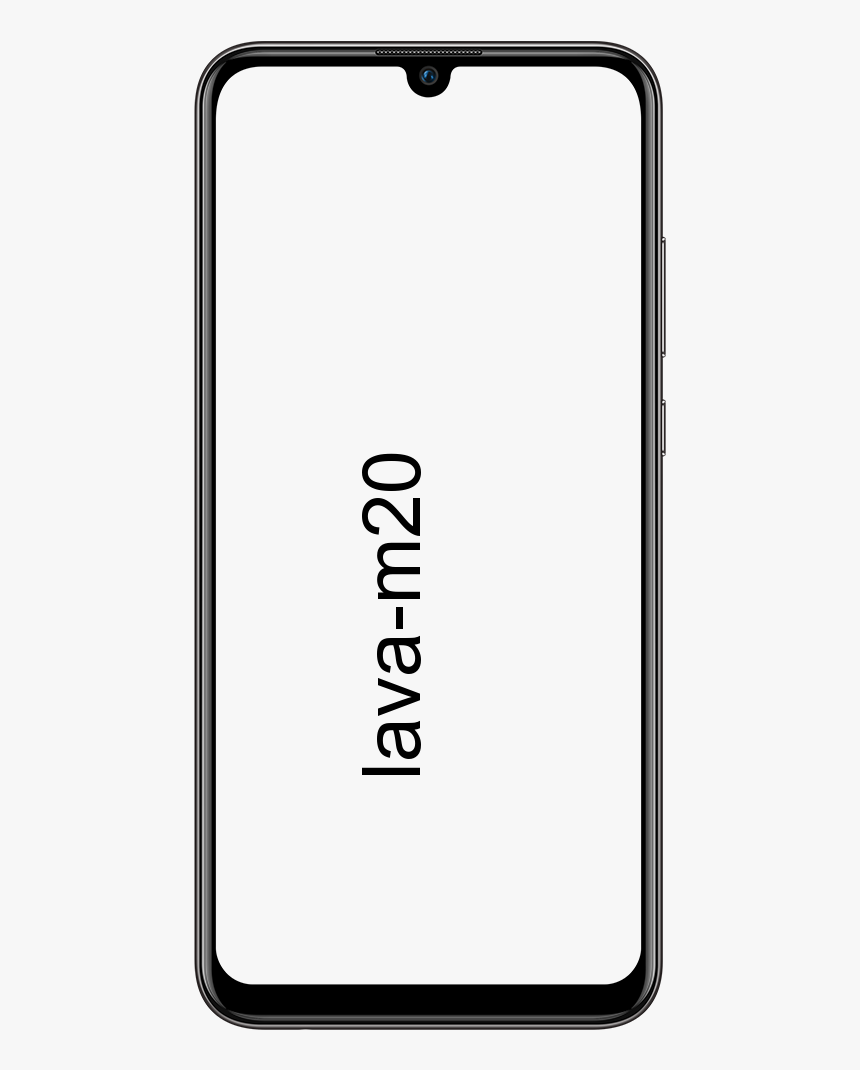Com tancar la sessió del Game Center al dispositiu iOS
El Centre de jocs a iPhone bàsicament està present per tal de fer un seguiment dels registres de joc, nivells, puntuacions. I també col·laboreu-los amb els vostres amics i altres persones mitjançant aquesta aplicació de valors. Però és fàcilment molest, ja que tendeix a aparèixer tot el temps durant els jocs, quan la majoria de la gent pot no estar gens interessada a mantenir registres en línia. Especialment la notificació de benvinguda que apareix cada vegada que obriu un joc. Que fa temps que no jugues; pot ser perjudicial per al joc i pot ser una font de molèstia per a la majoria dels seus usuaris. En aquest article, parlarem de Com tancar la sessió del Game Center al dispositiu iOS. Anem a començar!
Però no hi ha cap manera fàcil ni senzilla d’apagar-lo i, tot i això. També hi ha afirmacions que si tanqueu la sessió o cancel·leu-la repetidament també podeu fer que desaparegui definitivament. Hi ha una manera molt millor per tancar la sessió de Game Center permanentment.
Com tancar la sessió del Game Center al dispositiu iOS
L’aplicació Game Center a iOS ja és història. A partir d'iOS 10, Game Center ja no existeix com a aplicació autònoma. També podeu accedir-hi des de la pantalla d’inici. Això no vol dir que s’hagi eliminat la funcionalitat de Game Center. El servei encara existeix perquè moltes aplicacions populars com Fruit Ninja, Letterpress i Tall Chess confien en ell. De la mateixa manera, hi ha una gran quantitat d'aplicacions multijugador per a iOS que necessiten Game Center per funcionar. Si teníeu Game Center configurat a l'iPhone abans d'actualitzar a iOS 10, no caldrà que hi inicieu la sessió de nou.
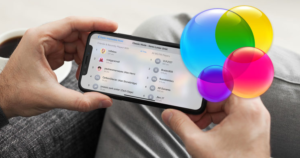
Si esteu configurant l'iPhone com a dispositiu nou o si voleu tancar la sessió a Game Center a iOS 10. Aleshores, us perdreu perquè l'aplicació ja no existeix. A iOS 10, heu d’anar a l’aplicació Configuració per iniciar la sessió i sortir de Game Center.
Com iniciar la sessió al Game Center
Primer, obriu l'aplicació Configuració i desplaceu-vos cap avall fins a Game Center. Ha d'aparèixer al final de la secció Música, fotos i càmera, iBooks i també la secció de podcasts. Feu-hi clic. Si no heu iniciat la sessió a Game Center, també veureu l'opció 'Iniciar sessió' a la pantalla de Game Center.
Feu-hi clic i inicieu la sessió amb el vostre ID d'Apple.
Com tancar la sessió del Game Center
Heu d'obrir l'aplicació Configuració i, a continuació, fer clic a Game Center. A la pantalla de Game Center, veureu l'identificador d'Apple que heu utilitzat per iniciar la sessió a Game Center. Feu-hi clic i apareixerà un menú juntament amb l’opció Tancar sessió.

És just advertir-vos que la vostra experiència de joc en algunes aplicacions també es pot veure afectada. Per a les aplicacions que insisteixen que heu iniciat la sessió a Game Center, com ara King of Thieves. Se us demanarà que inicieu la sessió a Game Center cada vegada que obriu l'aplicació. Altres jocs poden ser menys atractius, però, els jocs multijugador, com ara Letterpress i Tall Chess, simplement no poden funcionar amb la vostra sessió tancada a Game Center.
Conclusió
Molt bé, això era tot gent! Espero que us agradi aquest article i també us sigui útil. Feu-nos arribar els vostres comentaris. També si teniu més preguntes i problemes relacionats amb aquest article. A continuació, feu-nos-ho saber a la secció de comentaris següent. En breu ens posarem en contacte amb vosaltres.
Que tinguis un bon dia!
Vegeu també: El compte de desenvolupador d'Apple és gratuït: registreu-vos